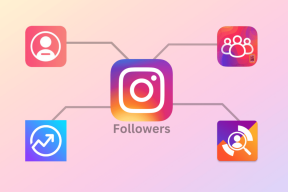Google fotoattēli iPhone tālrunī neveido dublējumu? Izmēģiniet šos labojumus
Miscellanea / / November 29, 2021
Google fotoattēli ir viens no aizraujošākie produkti no Google, un ne tikai pateicoties ievērojami lielākam bezmaksas krātuves sākuma līmenim, ko iegūstat salīdzinājumā ar iCloud. Daudz attēlu pārvaldības funkciju, ko nodrošina mašīnmācīšanās, iebūvēts Google Lens modulis fotoattēlu skenēšanai gudri, un iespēja augšupielādēt neierobežotu skaitu vienumu padara to par obligātu jūsu iPhone vai iPad.

Tomēr Google fotoattēli nav ideāla lietotne, ja runa ir par funkcionalitāti, un jūs noteikti saskarsities ar problēmām, kuru dēļ jūsu fotoattēli vienkārši netiks dublēti.
Par laimi, ir vairāki zināmi iemesli, kāpēc lietotne var iestrēgt. Tāpēc bez turpmākas piepūles apskatīsim tos un uzzināsim, ko varat darīt, lai šie fotoattēli tiktu droši dublēti mākonī.
Pārslēdzieties uz Wi-Fi
Visizplatītākais iemesls, kas neļauj pakalpojumam Google fotoattēli augšupielādēt jūsu fotoattēlus, ir mobilo datu dēļ. Pēc noklusējuma lietotne ir konfigurēta, lai augšupielādētu jūsu fotoattēlus un videoklipus, izmantojot Wi-Fi tīklu. Tas ir gudrs izstrādes komandas solis, lai pasargātu jūs no iespējamām mobilo datu izmantošanas šausmām.
Lai pārbaudītu, vai problēmas cēlonis ir mobilie dati, velciet uz leju, un ekrānā vajadzētu redzēt paziņojumu “Gaida savienojumu”. Šādā gadījumā ieslēdziet Wi-Fi, pagaidiet, līdz iOS ierīce izveido savienojumu ar tīklāju, un pakalpojumam Google fotoattēli automātiski jāsāk jūsu fotoattēlu dublēšana.

Ja savienojuma izveide ar Wi-Fi nav iespējama (piemēram, ceļojot), varat atļaut lietotnei dublēšanai izmantot mobilos datus. Lai to izdarītu, atveriet lietotnes paneli Iestatījumi un pēc tam pieskarieties Dublēt un sinhronizēt.

Izmantojiet slēdžus sadaļā “Kad dublēt”, lai konfigurētu fotoattēlu un videoklipu augšupielādes iestatījumus. Tomēr apsveriet iespēju atstāt video dublējumu Wi-Fi tīklā izvairieties no pārmērīgas mobilo datu izmantošanas.
Ieslēdziet dublēšanu un sinhronizāciju
Vēl viens iemesls, kas neļauj pakalpojumam Google fotoattēli augšupielādēt attēlus, ir tas, ka lietotne vispirms nav konfigurēta fotoattēlu dublēšanai. Ja ir pagājis laiks kopš lietotnes izmantošanas, iespējams, esat to izslēdzis (iespējams izmantojiet alternatīvu mākoņkrātuvi) un par to visu aizmirsu.
Ja tas tā ir, lietotnes Google fotoattēli augšējā labajā stūrī vajadzētu redzēt mākoņa formas statusa ikonu ar slīpsvītru. Pieskarieties tai un pēc tam ieslēdziet slēdzi blakus opcijai Dublēšana un sinhronizēšana ir Izslēgts, lai sāktu fotoattēlu augšupielādi.

Lietotnes piespiedu aizvēršana
Reizēm Google fotoattēli var pārtraukt jūsu attēlu augšupielādi šķietami bez iemesla. Parasti tas notiek nejaušu kļūdu vai kļūmju dēļ, un, lai atrisinātu problēmu, ir nepieciešama piespiedu atcelšana. Tas palīdzēs lietotnei no jauna palaist un darboties normāli.
Lai piespiedu kārtā aizvērtu pakalpojumu Google fotoattēli, velciet uz augšu no ekrāna apakšdaļas un pēc tam īsu brīdi turiet nospiestu pirkstu. Parādītajā lietotņu pārslēdzējā vienkārši velciet Google fotoattēlu karti uz augšu, lai piespiedu kārtā aizvērtu to no atmiņas.

Atkārtoti palaidiet lietotni tūlīt, un, visticamāk, tā darbosies bez problēmām.
Nodrošiniet lasīšanas un rakstīšanas atļaujas
Pakalpojumā Google fotoattēli jums ir jāpiešķir piekļuves atļaujas lietotnei Fotoattēli, lai tā varētu nolasīt attēlus no jūsu iOS ierīces dublēšanas nolūkos. Sākotnējās iestatīšanas laikā lietotne pieprasīs nepieciešamās atļaujas. Visticamāk, jūs tos sniedzāt. Taču ir ieteicams vēlreiz pārbaudīt, it īpaši, ja koplietojat savu ierīci ar kādu citu.
1. darbība: Savā iPhone tālrunī vai iPad planšetdatorā atveriet lietotni Iestatījumi un pēc tam pieskarieties pie Photos.

2. darbība: Pieskarieties vienumam Google fotoattēli.

3. darbība: Pārliecinieties, vai ir atlasīta opcija Lasīt un rakstīt.

Ja konstatējāt, ka opcija ir iestatīta uz Nekad, pārejot uz Lasīt un rakstīt, pakalpojumam Google fotoattēli vajadzētu sākt veidot jūsu fotoattēlu dublēšanu nākamajā reizē, kad atverat lietotni.
Ieslēdziet lietotņu atsvaidzināšanu fonā
Vai Google fotoattēli dublē jūsu fotoattēlus tikai tad, kad tas ir aktīvs? iOS ir diezgan stingra, kad runa ir lietotnes samazina akumulatora darbības laiku fonā. Tāpēc ir iespējams, ka lietotnei ir ierobežota darbība fonā. Lai pārliecinātos, ka tas tā nav, lietotnē Iestatījumi pieskarieties vienumam Google fotoattēli un pēc tam pārbaudiet, vai ir ieslēgts slēdzis blakus vienumam Fona lietotņu atsvaidzināšana.

Lai gan tagad varat sagaidīt, ka Google fotoattēli darbosies fonā, iOS joprojām var apturēt lietotnes darbību pēc ilga laika. Tāpēc vienmēr ir ieteicams uz īsu brīdi atvērt lietotni, kad uzņemat vai saglabājat jaunu fotoattēlu un videoklipu sēriju.
Mākoņa krātuvē vairs nav vietas
Vai jūsu mākoņa krātuves kontā trūkst vietas? Tas varētu būt gadījumā, ja visu laiku veicat tālruņu dublējumu sākotnējā kvalitātē. Lai to pārbaudītu, lietotnes Google fotoattēli panelī Iestatījumi pieskarieties opcijai Dublēt un sinhronizēt. Jums vajadzētu redzēt pieejamās krātuves apjomu, kas norādīts zem sadaļas Rezerves konts.

Ja jums sāk pietrūkt vietas, jums ir jāiegādājas papildu krātuve vai tā vietā pārslēdzieties uz augstas kvalitātes režīmu. Ieteicams izvēlēties pēdējo, ja jūs patiešām neiebilstat par saspiešanu (16 MP fotoattēliem un 1080p videoklipiem), lai augšupielādētu visus vajadzīgos attēlus pilnīgi bez maksas.

Trešā alternatīva ir saspiest visus attēlus, ko jau esat augšupielādējis augstā kvalitātē, un pēc tam turpināt dublēt esošos fotoattēlus sākotnējā kvalitātē. Iespēja to izdarīt tiks parādīta tikai tad, kad gandrīz pietrūks vietas.
Izmēru ierobežojumi
Neatkarīgi no tā, vai fotoattēlu augšupielādei izmantojat režīmu Augsta kvalitāte vai oriģināls, augšupielādējamo attēlu un videoklipu maksimālajam failu izmēram ir noteikti ierobežojumi.
Attēliem ir aizliegts augšupielādēt jebko, kas pārsniedz 75 MB, vai ja tā izšķirtspēja pārsniedz 100 MP. Runājot par videoklipiem, varat aizmirst augšupielādēt visu, kas pārsniedz 10 stundas atskaņošanas laikā.
Lai pārbaudītu attēla faila lielumu un izšķirtspēju, atveriet to pakalpojumā Google fotoattēli, loga augšējā labajā stūrī pieskarieties ikonai Elipse un pēc tam pieskarieties pie Informācija. Videoklipu sīktēlu tekstam ir jānorāda atskaņošanas ilgums.
Mēģiniet dublēt manuāli
Neatkarīgi no tā, ko jūs darāt, noteiktus attēlus un videoklipus pakalpojumā Google fotoattēli var atkārtoties automātiski augšupielādēt. Šādos gadījumos varat arī pārbaudīt, vai fotoattēlus var augšupielādēt manuāli.
Lai to izdarītu, pieskarieties attēlam un turiet to, lai iespējotu atlases režīmu, un pēc tam pieskarieties vienumiem, kurus vēlaties dublēt.

Pēc tam programmas augšējā labajā stūrī pieskarieties ikonai Elipse un pēc tam pieskarieties Dublēt.

Atjauniniet lietotni
Vai esat kādu laiku atjauninājis pakalpojumu Google fotoattēli? Visu laiku var parādīties dažādas kļūdas un problēmas, un galvenokārt tiek izdoti jaunāki atjauninājumi, lai tos novērstu. Ja jūsu ierīcē ir atspējoti automātiskie atjauninājumi, ir pienācis laiks pašam pārbaudīt un atjaunināt lietotni.
Lai to izdarītu, aktivizējiet App Store un pēc tam pieskarieties pie Atjauninājumi. Ekrānā Atjauninājumi velciet uz leju, lai sāktu skenēšanu — ja pakalpojumam Google fotoattēli ir pieejams atjauninājums, lietojiet to.

Pārinstalējiet lietotni
Ja neviens no iepriekš minētajiem padomiem nepalīdzēja, atkārtota instalēšana ir jūsu pēdējais līdzeklis. Varat izdzēst pakalpojumu Google fotoattēli pašā sākuma ekrānā un pēc tam atkārtoti lejupielādējiet to, izmantojot App Store. Tomēr procedūras laikā varat zaudēt visus nesinhronizētos albumus, kolāžas vai animācijas.
Tā vietā vienmēr varat izvēlēties izlādēt lietotni. Tas saglabā visus lokāli ģenerētos datus neskartus, vienlaikus noņemot visus ar lietotni saistītos failus no ierīces. Lietotnē Iestatījumi pieskarieties Vispārīgi, pieskarieties iPhone/iPad krātuve un pēc tam pieskarieties vienumam Google fotoattēli. Pēc tam pieskarieties vienumam Izlādēt lietotni.

Lai atkārtoti instalētu lietotni, sākuma ekrānā pieskarieties ikonai Google fotoattēli. To darot, parasti tiek atrisinātas visas pastāvīgās problēmas, un lietotnei jāsāk fotoattēlu un videoklipu dublēšana.

Padoms: Izlādētās lietotnes ir apzīmētas ar mākoņa formas simbolu zem lietotnes ikonas.
Paradīzē nav problēmu
Cerams, ka Google fotoattēli atsāks jūsu fotoattēlu un videoklipu dublēšanu. Jā, lietotnei ir savas īpatnības. Taču, pieliekot visas pūles, lai šī lieliskā mākoņkrātuve darbotos, ir vērts veltīt laiku. Kuram gan nepatīk bezmaksas un neierobežotas dublējumkopijas?
Izveidojiet garīgo kontrolsarakstu ar iepriekš minētajiem problēmu novēršanas padomiem, lai zinātu, kā rīkoties nākamreiz, kad radīsies problēmas saistībā ar pakalpojuma Google fotoattēli iestrēgšanu jūsu iPhone vai iPad ierīcē.
Nākamais: vai jūsu Google fotoattēlu dublējums izskatās netīrs pēc tam, kad to atkārtoti piepildāt ar fotoattēliem un videoklipiem? Šeit ir noderīgs ceļvedis, kā iztīrīt un sakārtot Google fotoattēlu haosu.
iPhone 5s ir viens no populārākajiem Apple tālruņiem, un kopš 2013. gada ir pārdoti vairāk nekā 70 miljoni vienību.